内容来自于“https://magazine.reallusion.com/”
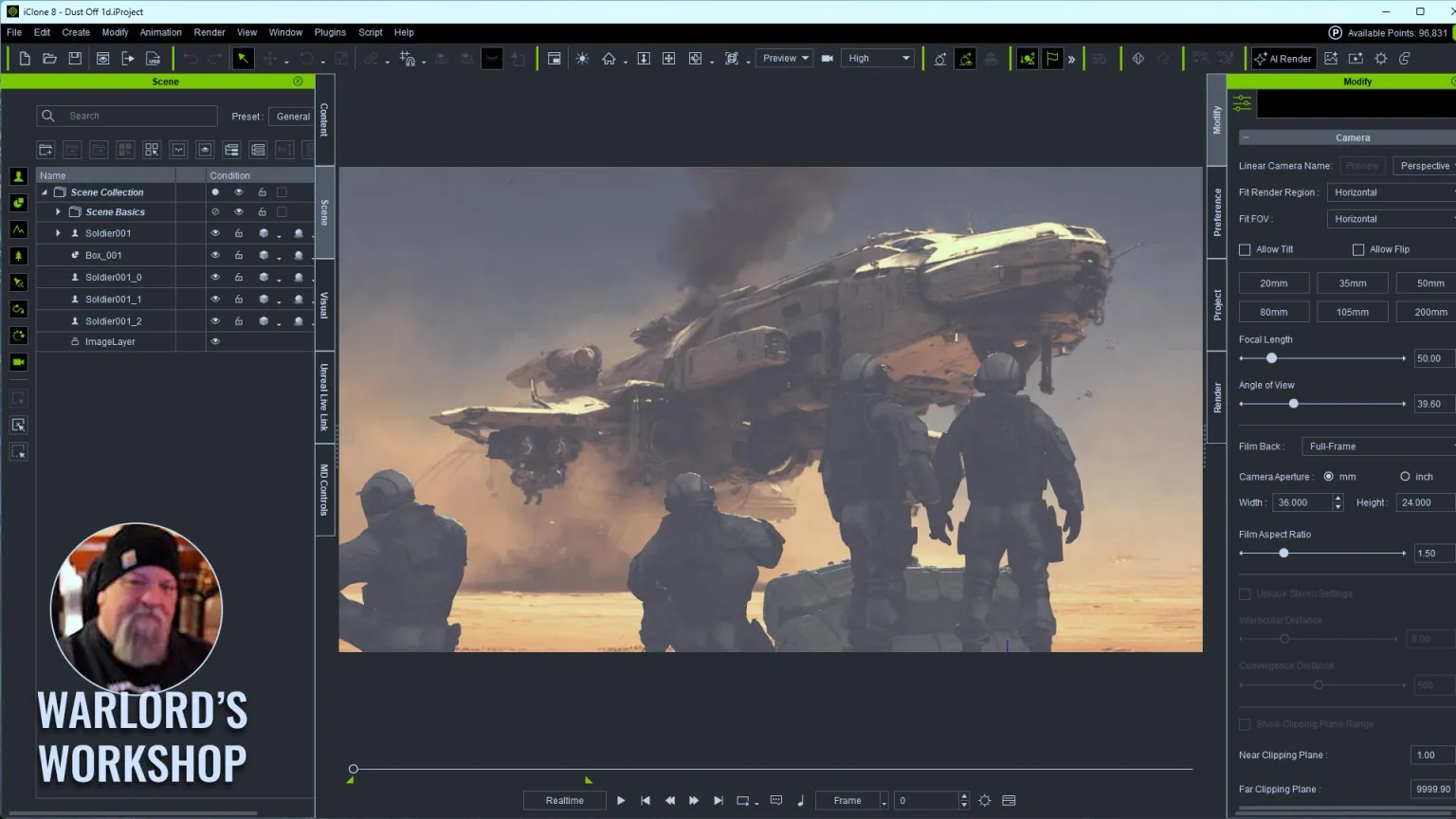
不同镜头和媒介的分层制作由来已久。许多初学者并没有意识到,有些制作在多大程度上依赖于合成,而不是在整个场景发生时进行拍摄。After Effects 是一款合成程序,它将这种制作方式推向了大众。早在 1994 年,Adobe 就将 After Effects 视为一种有效的软件解决方案,当时它收购了 CoSA(Company of Science and Art)公司,使其成为 Adobe 的一部分,这是有原因的。
合成是将来自不同来源的视觉元素组合成单一图像的过程或技术,通常是为了制造所有这些元素都是同一场景的一部分的假象。
需要明确的是,iClone 并非合成软件。不过,如果考虑到我们有工作区背景、图像平面、图像广告牌和图像图层来取代实际图层(如 After Effects、Photoshop 和类似应用软件中的图层),它也可以作为合成软件使用。事实上,我使用工作区背景和图像平面的次数比任何东西都多,它可以为一个简单的场景增添戏剧性和电影感。
工作区背景
我们可以进入 “项目 ”选项卡访问工作区背景,然后查找背景(可以是纯色、图像或视频)。您只需将人工智能生成的视频拖放到 “项目 ”选项卡中的 “项目背景 ”区域,或者更快捷地将其拖放到工作区背景中即可。它将映射背景空间,并使用常规播放控制进行播放。
建议将 3D 工作区与背景对齐,使网格与视频的地平面相匹配。这将开启一个流畅的工作体验过程。这并不意味着您需要将网格的角度调整到与道路相匹配,您也可以这样做,但更重要的是将网格与视口对齐到背景水平线上。

屠龙勇士分解
让我们以这个简单的屠龙勇士为例进行分解。它只有一个角色(骑士)、五种粒子效果(包括传统效果和 PopcornFX 效果)以及一个人工智能生成的背景。该背景来自 Midjourney 提供的新视频生成服务,基于龙挑战面前事物的图像。
需要说明的是,背景首先是由 Midjourney 生成的图像,然后通过按下按钮生成动画。你可以让 Midjourney 选择图像中的动画内容和动画方式,但第一次并不总是正确的。我们有办法通过手动提示和自动动画功能来控制。我们还可以在 Midjourney 中将开始帧和结束帧设置为同一图像,以阻止大部分镜头移动。
这种类型的场景即使只有几秒钟,也能通过视觉效果吸引观众更深地进入故事。它可以立即为接下来的内容定下基调,在本例中,它是初学者水平的作品。虽然场景中有很多动作,但归根结底都是拖放到骑士角色上的预制动作,其余的则由动画背景完成。
粒子特效是可选项,但易于使用,并能为场景增添更多亮点。只需几分钟,你就能制作出这样的场景。在 Midjourney 或你选择的人工智能视频生成器中花费的时间很可能比在 iClone 中花费的时间更多。
Dust Off
这个例子与上面的 “屠龙勇士 ”一样,都是一个简单的场景,只涉及几个不同姿势的角色(都是原角色的复制品)。两个站立的角色通过观察飞机升空和离去,并跟随一个隐形的箱子假人移动,模仿该角色用头跟随飞机升空。
不要把事情搞得过于复杂。
作为初学者,当我们在众目睽睽之下操作人物的脚或小腿时,已经有很多事情要处理。这可能会变成一个 “追着尾巴跑 ”的任务,我们在解决了一个小问题后,又会产生另一个问题,那就是如何将 2D 视频背景与 3D 资产融为一体。让地面与角色的脚保持在屏幕之外。将脚或道具放置在不显示 2D 和 3D 资产完全接触点的位置。这样问题就解决了,我们也不用追着尾巴跑了。
我们的目标是让观众甚至意识不到你使用了视频,或者与场景中的 3D 作品相比,视频可能从哪里开始。教程还展示了如何使用道具隐藏部分背景素材,以掩盖任何与人工智能相关的奇怪现象,例如一个人在背景中倒头走路。如果不加以改进,隐藏并最终掩盖这些异常情况将成为一种常用工具或技能。
演示视频和教程视频都有一个共同点。没有动画背景,它们就无法使用。它们甚至连一个场景都算不上。
快速而肮脏的调色(色彩匹配)
在 iClone 中使用不同媒体的一个大问题是媒体调色板的强烈对比。我们并不总能使用或找到相同调色板的资产,因此我们需要使用调色,而专业调色本身就是一项技能。我们并不需要专业级的调色,我们需要的是色彩的混合以及色彩的叠加,比如与场景主色调相匹配的图像图层。
这是一种老式的变通方法,自数字艺术出现以来就一直存在,可以接近于当时还不存在的调色。这是一个简单的概念,可以将不同的媒体结合在一起,实现连续性。我曾经在其他文章中以不同的方式介绍过这种方法。
例如,我们用一段素材作为动画背景,它带有橙色调。然后我们添加 iClone 角色,他们可能会呈现棕色。添加道具会使情况更加复杂,因为每个道具都可能有不同的颜色 “外观”。例如,一件偏紫色的家具和带有绿色色调的灯具或地板。
我不是说灯具或地板是绿色的。我的意思是它们的颜色正常,但与周围的资产相比,它们的色调或调色板略带绿色。 这些资产都需要有相同的整体色调,因此我们可以使用叠加作为实现这种效果的快速而又肮脏的方法。
LUT 是拼图的另一个重要部分,因为它可以防止图像层的颜色漂白或洗掉图像。这些效果使用图像来投射颜色或颜色组合。虽然基于颜色的图像图层在大多数情况下都能发挥作用,但如果调色过度,浅色可能会冲淡场景。
在下面的调色示例中,我向你展示了在原生 iClone 灯光下的效果、仅使用图像叠加时的效果,以及使用三个 LUT 和图像叠加的最终效果,以达到我想要的灰尘效果。演示还展示了 LUT 图层打开时的一些变化。
虽然真正的调色是一项高级技能,但我们可以使用这种简单得多的方法来获得更多的色彩连续性。调色是一个很难解释的概念,因为所有道具和角色都有自己的颜色,所以下面的简短教程应该有助于直观地理解这一点。
该教程使用与上述教程中相同的场景,介绍了这种快速而肮脏的调色/配色过程。
新的人工智能渲染测试版插件现已发布
我们不仅可以使用人工智能生成的动画背景,还可以试用新的人工智能渲染测试版插件。我将在今后的文章中介绍这个令人兴奋的新插件,但现在看来,利用人工智能的力量进行 iClone 渲染的前景非常光明。与其他 iClone 功能一样,这个插件可以简单地按照说明直接使用,也可以跳入数据的深渊,自定义自己的外观。
该插件集成了 ComfyUI,可将几乎所有模型与 AI 渲染功能结合使用。潜力是巨大的。如果你不知道我在说什么......别担心。我们将通过教程和讨论让大家尽快掌握人工智能渲染技术。
插件中包含的 AI 模型有:
1.写实图像
2.电影院图像
3.电影图像
4.2D 漫画图像
5.2D 动漫图像
6.2D 简笔画图像
7.2D 游戏视觉图像
8.3D 动漫图像
9.3D 卡通图像
10.3D 概念艺术图像
11.2D 简笔画图像
12.写实视频
13.电影院视频
14.电影视频
15.2D 漫画视频
16.2D 动漫视频
17.2D 简笔画视频
18.2D 游戏视觉视频
19.3D 动漫视频
20.3D 卡通视频
21.3D 概念艺术视频
22.2D 简笔画视频

Reallusion 实现了 ComfyUI 安装的自动化,几乎任何人都可以在没有人工智能经验的情况下完成安装。这一切都被打包在一个漂亮的小安装程序中,它会处理所有的技术人员的事情,让我们的小盒子充满魔力。虽然这有点花哨,但事实就是如此,Reallusion 让插件的安装简单得令人发指。如果下载所有提供的模型,您需要大约 80GB 的空间。
总结:
有一件事我已经说过很多次了,那就是像这些人工智能动画背景场景这样易于制作的养眼小玩意儿,在吸引和保持观众注意力方面能起到很大的作用。无论我们是刚入门的动画师,还是经验丰富的专业人士......几秒钟的养眼效果都能在保持观众注意力的同时,填补空白。
不一定非要用 Midjourney,因为到目前为止,他们还是为消费者生成视频的新手。任何人工智能视频生成器都可以工作,只要它们有兼容的分辨率或足够接近,看起来流畅即可。
合成仍然是电影制作的命脉。从优秀的合成师手中流出后,一切都会变得面目全非。不妨从现在开始学习这项技术,以便将来随着动画制作技能的提高做好准备。
用户评论 (0)